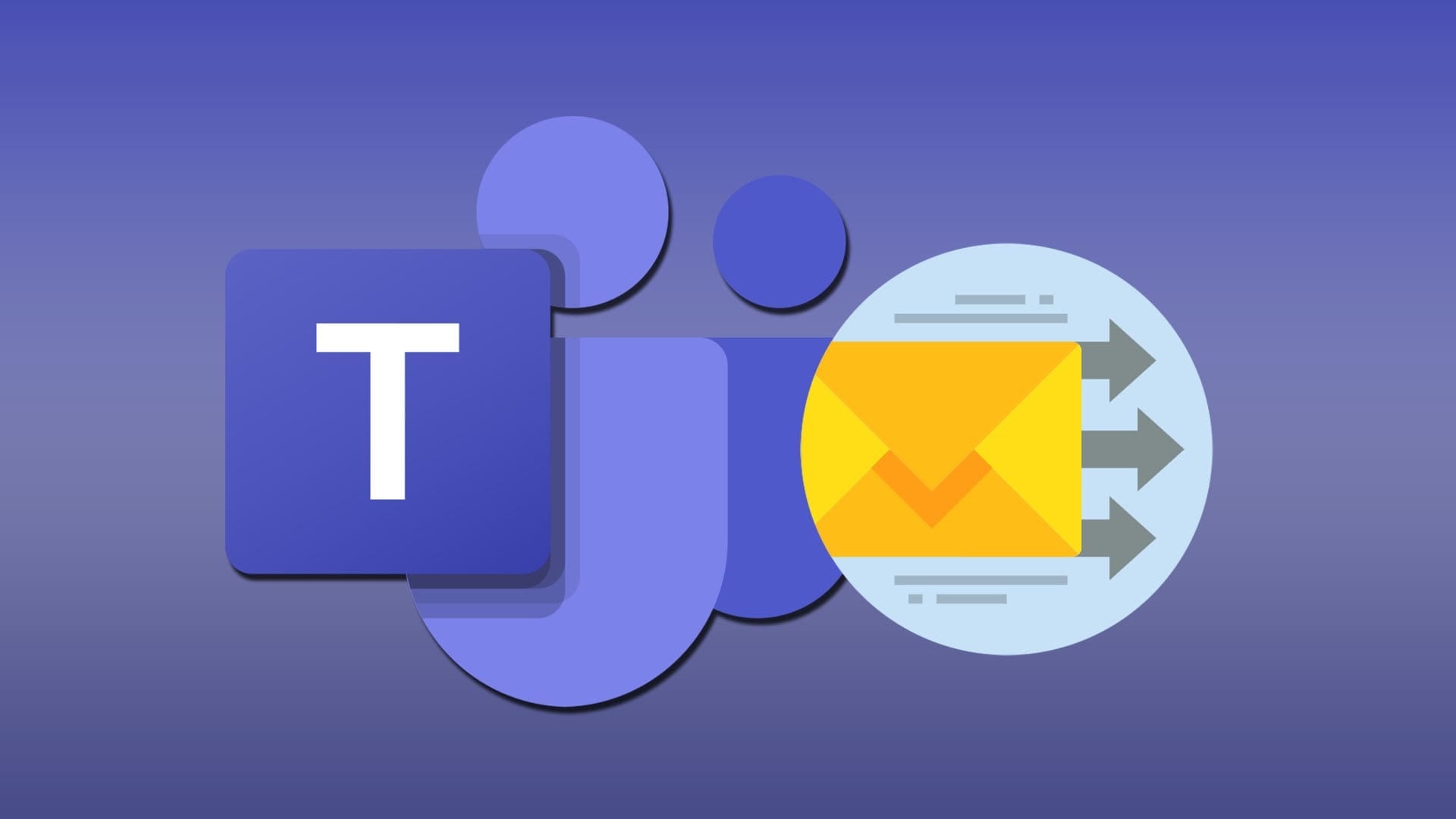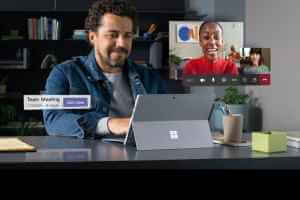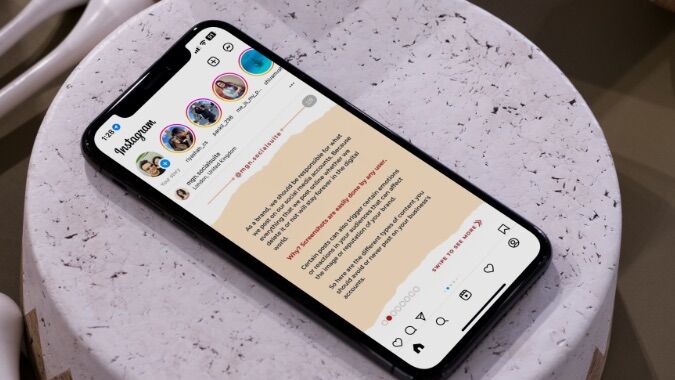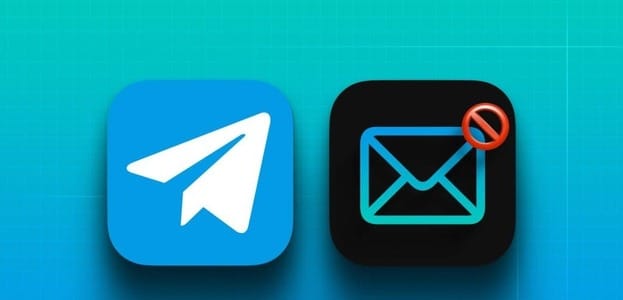Při procházení internetu chceme, aby bylo vše rychlé a plynulé. Ať už se jedná o počítač nebo mobilní zařízení, použití prohlížeče k provádění komplexního vyhledávání je vždy lepší, když se to dělá rychle. Nemluvě o velkém poděkování prohlížecím aplikacím, jako je Google Chrome, který kromě vestavěného úložiště paměti usnadňuje provádění různých vyhledávání a výsledků během několika sekund. I když je mezipaměť skvělým nástrojem pro lepší procházení, někdy se může nahromadit a může spálit místo na disku. V takové situaci je důležité deaktivovat mezipaměť v nástrojích pro vývojáře Chrome. Naštěstí pro vás je dnes náš průvodce o deaktivaci mezipaměti v nástrojích pro vývojáře Chrome. Probereme kroky k deaktivaci rozšíření mezipaměti v prohlížeči Chrome a důvody, proč tak činí. Začněme tedy naším informativním průvodcem, jak okamžitě deaktivovat mezipaměť webu Chrome.
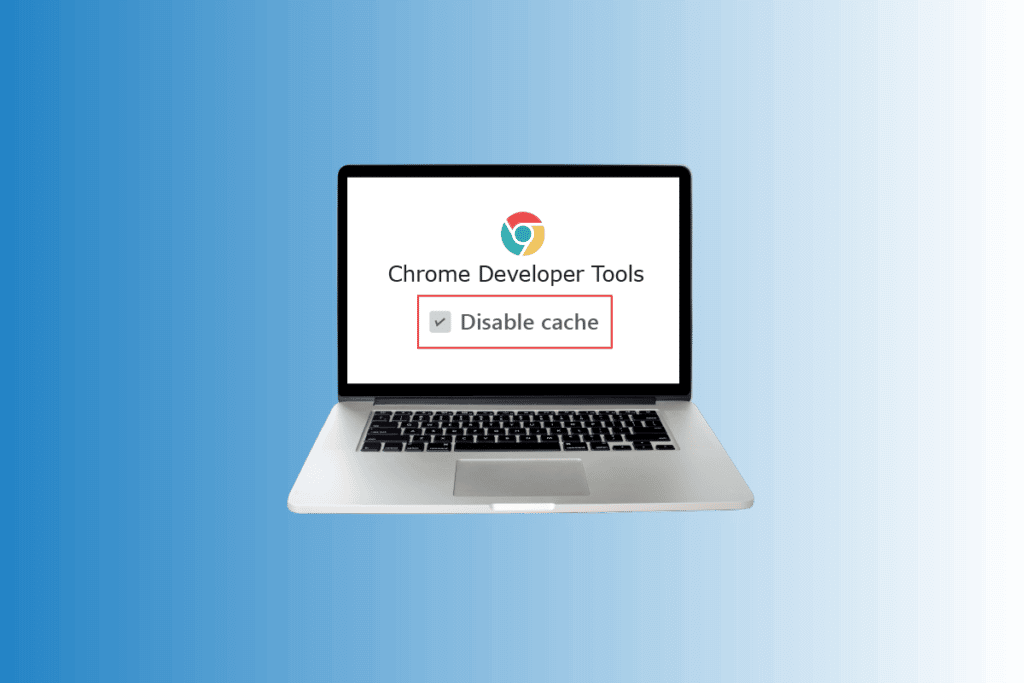
Jak deaktivovat mezipaměť v nástrojích pro vývojáře Chrome
Nerušené procházení je možné pouze pomocí mezipaměti, která může být softwarová nebo hardwarová a je známo, že uchovává všechny cenné informace včetně dat, aby mohla lépe sloužit budoucím požadavkům na totéž. Pojďme se dozvědět nějaké podrobnosti o keši:
- Úložný prostor dočasný Počítačový program nebo zařízení, které ukládá podmnožinu dat, která slouží k budoucím požadavkům na ně data Rychle.
- data uložená v mezipaměti dočasný.
- Uložená data pomáhají webům, prohlížečům a aplikacím Stažení Rychleji.
- Uložená data z mezipaměti pomáhají zlepšení Uživatelská zkušenost při budoucích návštěvách webu nebo aplikace a je známá jako ukládání do mezipaměti.
- Měli byste tam být Paměť nebo úložný prostor dost Chcete-li uložit data uložená v mezipaměti pro opětovný přístup.
- . lze dosáhnout Mezipaměti Velmi rychle uloženo.
Výhody mezipaměti Chrome
- Pomáhají data z mezipaměti Zlepšit a zrychlit procházení.
- Cache pomáhá Obnova souborů z vašeho pevného disku rychleji.
- Mezipaměť je také rychlejší než mezipaměť RAM a je jí také blízká procesor.
- To také pomáhá Stáhnout webové stránky Rychleji.
- být výsledky výzkumu Vždy rychlejší s vyrovnávací pamětí.
- Pomáhá zlepšovat zážitky Elektronický obchod.
- Je to velmi výhodné pro lidi, kteří ji mají přenosná data Má omezenou šířku pásma, protože nestahuje pokaždé stejné statické informace.
Co je potřeba zakázat rozšíření mezipaměti Chrome?
Přestože výše zmíněné výhody keše ve vás vzbudí podezření ohledně adresy dokumentu, měli byste mít na paměti, že nic příliš extrémního není užitečné. To je případ mezipaměti, když se nahromadí mezipaměť aplikace Chrome, dojde k určitým událostem, o kterých je známo, že zhoršují procházení nebo provoz systému. Pojďme se podívat na tyto události níže:
- zakázat Mezipaměti V nástrojích pro vývojáře Chrome, pokud dokážete rozpoznat nepřetržitý pohyb karuselu na obrazovce i po obnovení několika stránek kvůli nahromadění mezipaměti.
- Pokud byla mezipaměť uložena ve vašem systému po dlouhou dobu, může to vést k zpomalit aplikaci.
- Pokud řešíte konkrétní problémy, jako jsou problémy s načítáním nebo formátováním, vymazání aplikace vám může pomoci problém vyřešit.
- Navíc vás to blokuje Vyčistit mezipaměť Chrome může také umět používat starší šablony.
Výhody deaktivace mezipaměti v Chrome
- Maximalizujte rychlost a výkon: Pokud v Chromu pravidelně trávíte čas procházením různých webů, může se vám nahromadit velká mezipaměť. Tato nahromaděná mezipaměť ovlivňuje rychlost a výkon vašeho počítače, zejména v případě nízké kapacity pevného disku. Chcete-li tedy maximalizovat výkon vašeho systému, měli byste vymazat mezipaměť.
- Zachování bezpečnosti: Pokud používáte Google Chrome na veřejném počítači, je vždy vhodné deaktivovat mezipaměť v nástrojích pro vývojáře Chrome, abyste ochránili své soukromí. Ostatní uživatelé mohou procházet položky, které jste procházeli, a mohou z nich také získat nějaké soukromé informace, takže je vždy dobré vymazat mezipaměť Chrome.
- Zobrazit nejnovější stránky: Další výhodou, proč Chrome deaktivuje mezipaměť webu, je zobrazení nejnovějších stránek. Vymazáním vám pomůže zobrazit aktualizované stránky a informace.
- Opravy chyb v prohlížeči: Pokud se vám některé webové stránky načítají nebo otevírají ve vašem prohlížeči nebo se vám zobrazuje chybová zpráva, vymazání mezipaměti vám může pomoci tento problém vyřešit.
Jak zakázat rozšíření Cache Chrome?
Zakázat mezipaměť chróm Znamená to, že automaticky vymaže vaše data, soubory cookie z dat, stahování prohlížeče, uložená hesla a všechny informace uložené v aplikaci. Ale jak je vysvětleno výše, je to velmi výhodné, protože to nakonec pomůže zlepšit váš prohlížeč v Chrome. Pokud to chcete vědět Jak vymazat mezipaměť aSoubory cookie v Google Chrome Pak si můžete přečíst našeho podrobného průvodce.
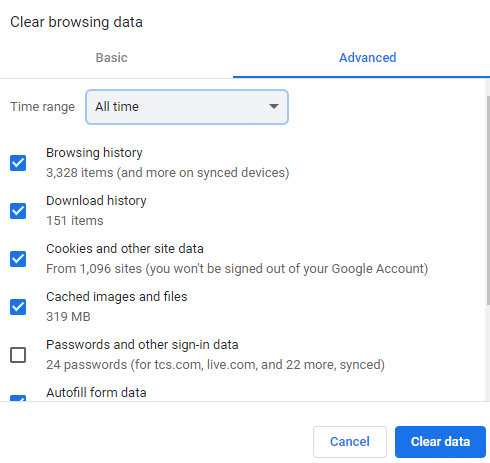
Jak deaktivovat mezipaměť v nástrojích pro vývojáře Chrome?
Chrome Developer Tools je nástroj, který pomáhá vývojářům vytvářet, testovat a ladit software. Tyto nástroje jsou přímo integrovány do prohlížeče Google Chrome a umožňují rychlou analýzu obsahu webových stránek. Zatímco výše uvedený dokument vám pomůže vymazat mezipaměť a soubory cookie z vašeho prohlížeče, může existovat malá možnost, že nějaká mezipaměť zůstane. Pokud tedy chcete zcela zakázat mezipaměť v prohlížeči Chrome, je to možné prostřednictvím Nastavení v Možnostech vývojáře. Pojďme se podívat na kroky, které vám mohou pomoci pomocí vývojářských nástrojů úplně zakázat mezipaměť v Chrome:
Oznámení: Následující kroky lze provést ve verzích Windows, OS X a Linux.
1. Zapněte Zkratka تطبيق Google Chrome z domovské stránky plochy.
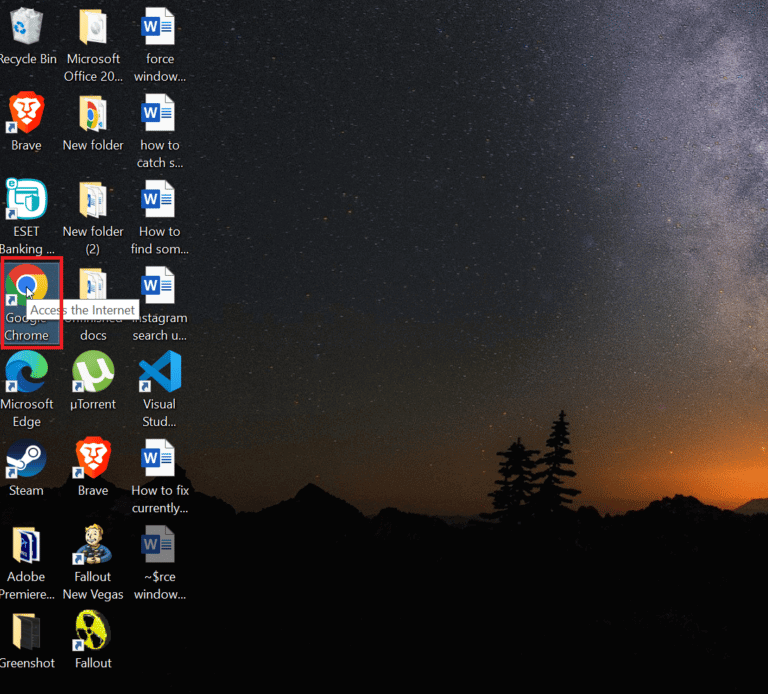
2. Nyní klikněte Tři svislé tečky umístěný v pravém horním rohu obrazovky prohlížeče.
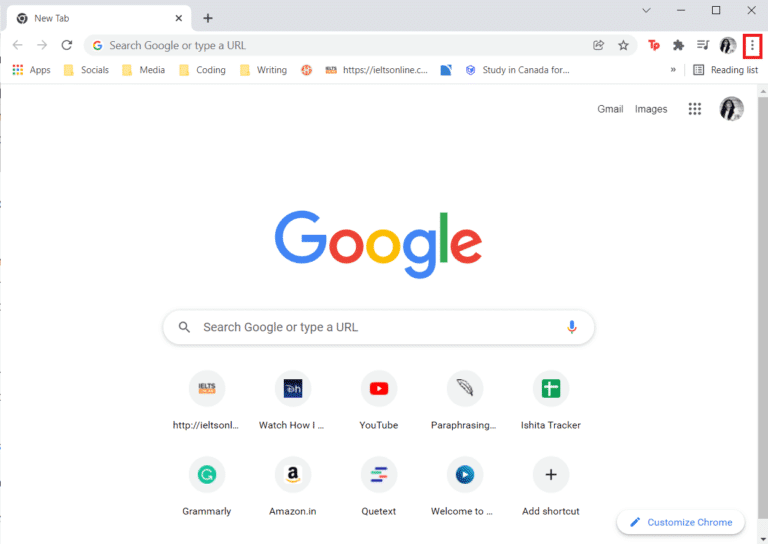
3. V seznamu klepněte na Více nástrojů.
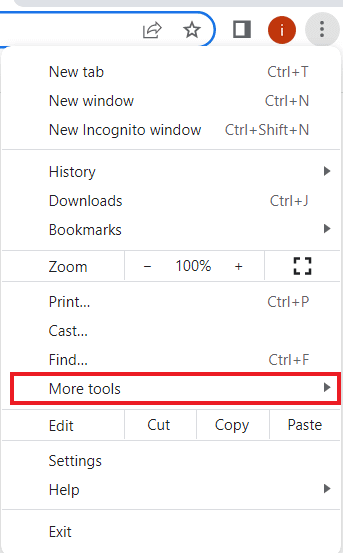
4. V následujícím seznamu klepněte na Vývojářské nástroje.
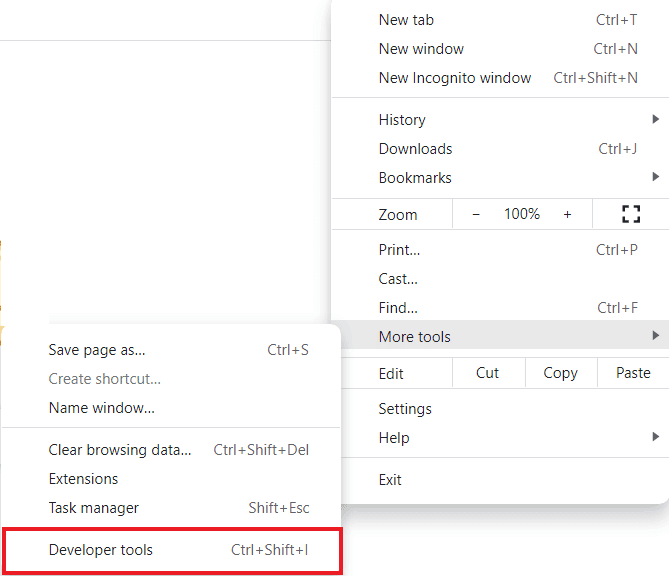
5. Nyní je v okně Vývojářské nástroje , klikněte na kartu Síť.
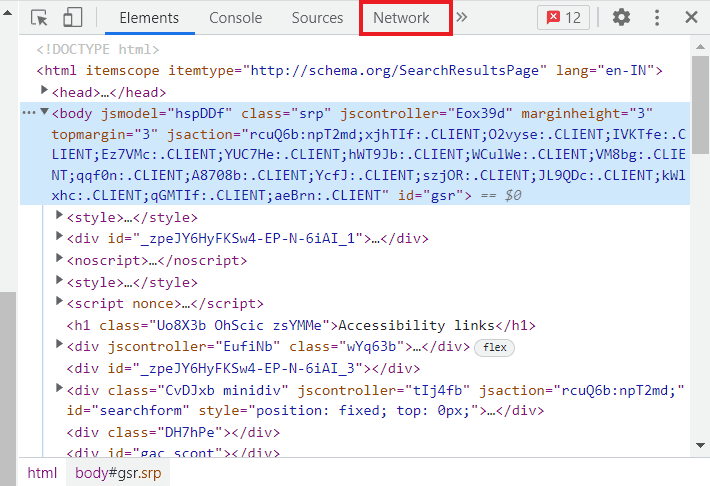
6. Nakonec zaškrtněte políčko pro Zakázat mezipaměť (Zakázat mezipaměť).
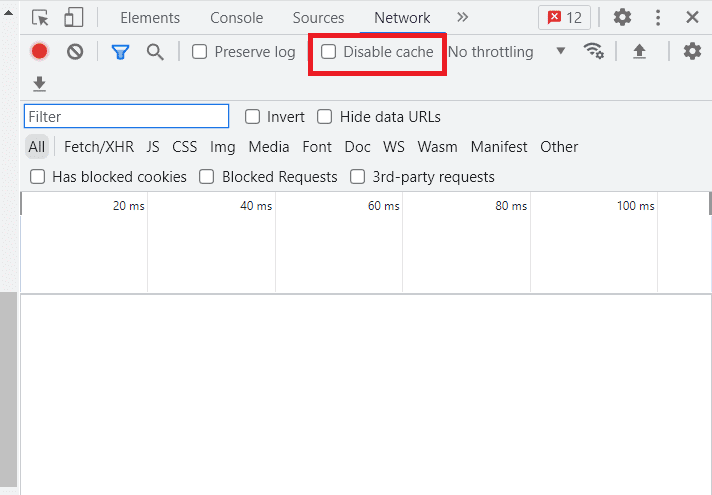
Aby mezipaměť zůstala deaktivována, budete muset ponechat okno Dev Tools otevřené. To vám pomůže zakázat ukládání do mezipaměti na úrovni prohlížeče, dokud je okno otevřené. Nebude to tedy mít žádný vliv na vaše běžné prohlížení.
Jak povolit mezipaměť v Chrome?
Stejně jako je snadné zakázat mezipaměť v Chrome, je také snadné ji zapnout. Jak již víte o výhodách mezipaměti, možná se budete chtít ujistit, že je povolena pomocí následujících kroků:
1. Chcete-li otevřít nabídku Chrome, spusťte Prohlížeč Klikněte na tři tečky na obrazovce.
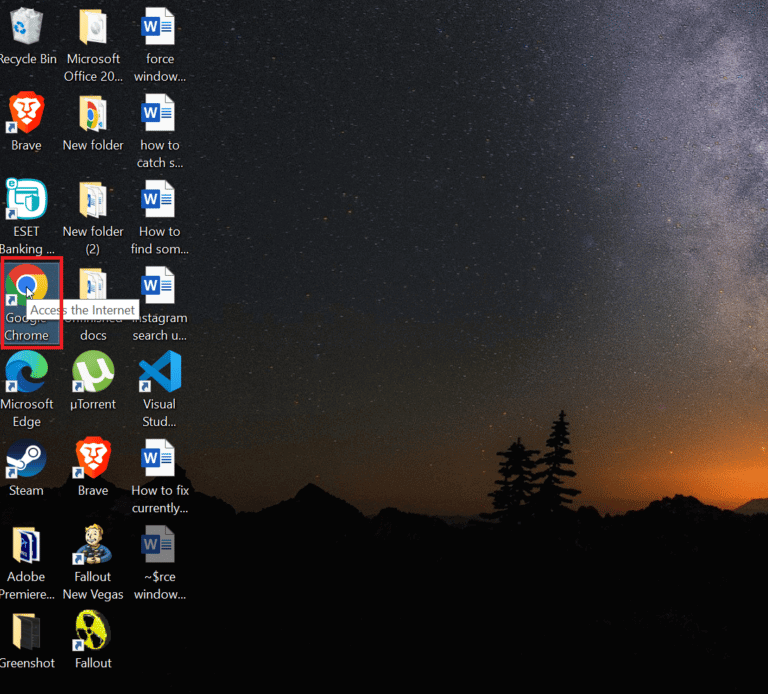
2. Nyní vyberte Nastavení ze zadaného seznamu.
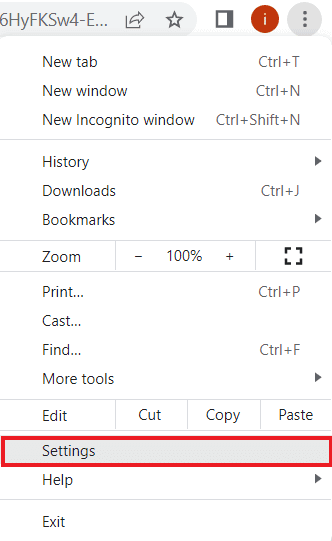
3. Dále vyberte Ochrana soukromí a zabezpečení ze seznamu vlevo.
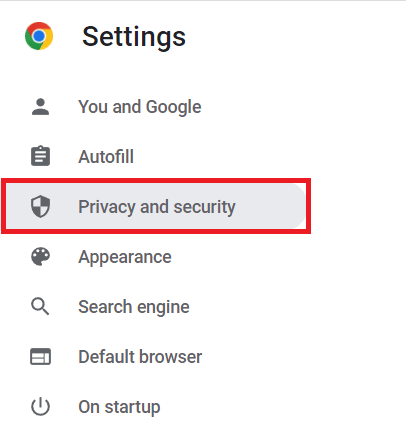
4. V něm klikněte Soubory cookie a další údaje o poloze.
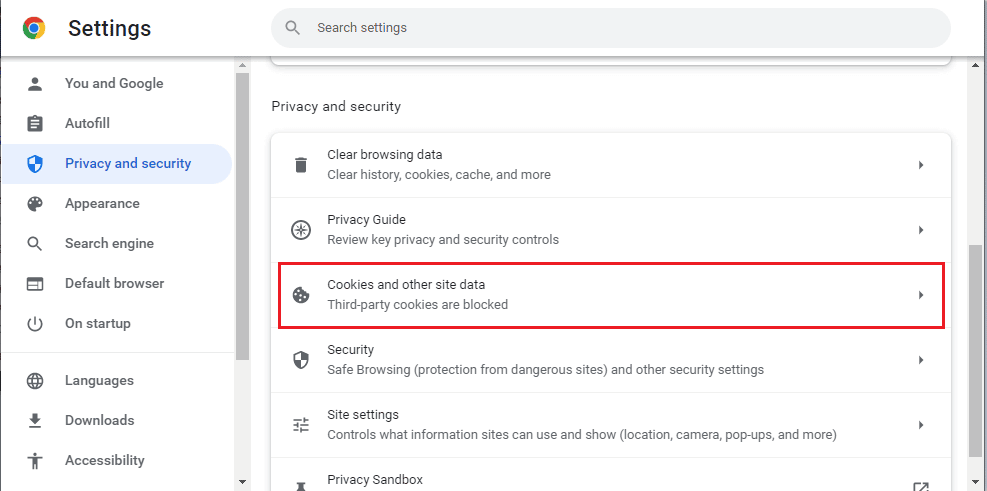
5. Nyní se ujistěte Dovolit Na všechny sušenky uvnitř.
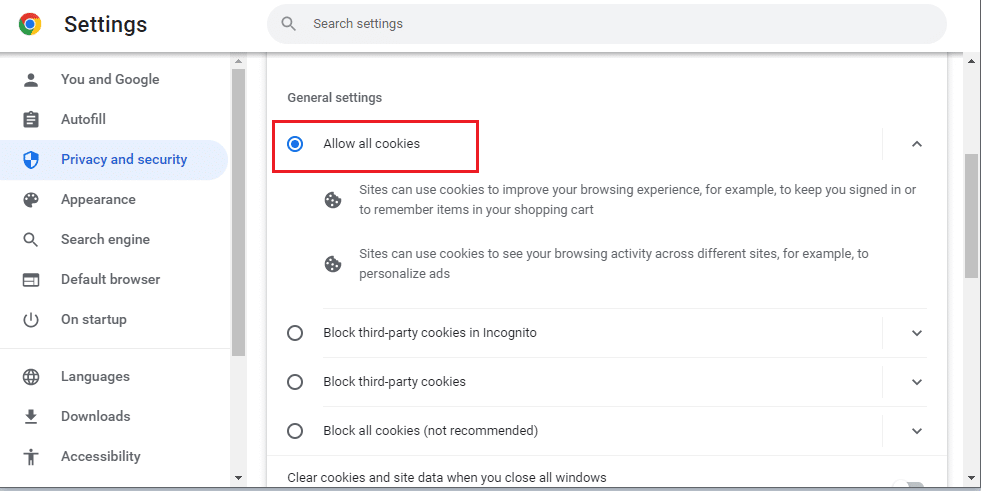
6. Po dokončení restartujte prohlížeč pro uložení změny které byly vyrobeny.
Často kladené otázky (FAQ)
Otázka 1. Jak mohu trvale zakázat mezipaměť prohlížeče?
Odpovědět. Mezipaměť v prohlížeči můžete trvale zakázat pomocí vývojářských nástrojů v prohlížeči, který používáte. Můžete se naučit, jak deaktivovat mezipaměť v prohlížeči Chrome pomocí nástrojů pro vývojáře metodou uvedenou v dokumentu.
Otázka 2: Co se stane, když je v Chrome deaktivována mezipaměť?
Odpovědět. Když v Chromu deaktivujete mezipaměť, všechna vaše data uložená v aplikaci včetně hesel, záložek a dalších dat budou vymazána.
Otázka 3: Proč se mezipaměť vrací i po jejím vymazání?
Odpovědět. Je normální, že dochází k nahromadění mezipaměti i po jejím vymazání, protože aplikace mají v průběhu času tendenci znovu vytvářet data uložená v mezipaměti na základě používání aplikace.
Otázka 4. Může Chrome vymazat mezipaměť automaticky?
Odpovědět. Chrome automaticky smaže mezipaměť spojenou s aktivními relacemi, jejichž platnost vyprší po zavření prohlížeče. Veškerý obsah nastavený tak, aby nebyl webem uložen do mezipaměti, bude na stránku odstraněn.
Otázka 5: Je odstranění staré mezipaměti v pořádku?
Odpovědět. Ano, vymazání mezipaměti je dobrá věc, protože vám zabrání používat staré modely. Pomáhá vám také chránit vaše osobní údaje a spouštět aplikace rychleji a lépe.
Doufáme, že náš dokument o tom, jak deaktivovat mezipaměť v nástrojích pro vývojáře Chrome, byl dostatečně užitečný a dobře vás provede informacemi o mezipaměti, její důležitosti, výhodách jejího vymazání a krocích k vymazání mezipaměti prohlížeče. Doufáme také, že pro vás byly užitečné naše další informace o povolení mezipaměti v prohlížeči Chrome. Kromě toho, pokud máte nějaké další dotazy nebo návrhy, zanechte je prosím v sekci komentářů.